Intouch报表_EXCEL报表制作
Intouc的报表制作

用EXCEL制作打印报表1.原理首先根据报表要求,用INTOUCH的附件HISTDATA软件形成一个有规定数据的.CSV 文件(逗号分隔文件,可用EXCEL打开)。
这个.CSV文件是英文的,不符合一般报表的要求,只能提供数据。
所以需要另设计一个空的EXCEL报表模版,再将.CSV文件的数据复制到报表中,形成完整的报表。
通过INTOUCH可以自动产生.CSV,再通过EXCEL的宏程序打印报表,可以完成招呼打印和定时自动打印。
如果有多个报表,需要形成多个.CSV文件和设计多个EXCEL报表。
大致步骤如下:2.生成.CSV文件Step1: 自动生成需要的标记名在INTOUCH开发环境中,将向导库中\趋势\历史趋势向导(HistData)放入窗口。
这将自动形成若干标记名(Tag)。
有关标记名以HDW开头加上它们的DDE的ITEM命名。
这些标记名说明如下:HDWDATADIR 消息型历史数据文件的目录的路径名,可用函数赋值例如HDWDataDir = HTGetLogDirectory(); HDWDBDIR 消息型InTouch 标记名字典的目录的路径名,可用函数赋值例如HDWDBDir = InfoInTouchAppDir(); HDWSTARTDATE 消息型与$DateString相同格式的数据采样开始日期HDWSTARTTIME 消息型使用24 小时时钟的HH:MM:SS 格式的数据采样开始时间HDWDURATION 消息型数据时间长度(报表时间总长度)可以用星期,天时,分,秒,等来表示下面是有效的字符:w 星期,d 天,h 小时,m 分,s 秒。
允许使用小数值例如扩.5s 表示500 毫秒若只需一个样本请将DURATION 设为0 零HDWINTERVAL 消息型采样间隔的时间长度可以用星期日小时分和秒来表示例如1W 表示一星期允许使用小数值例如用.25d 来表示6小时有效字符与HDDURATION相同注意DURATION 和INTERVAL 允许的最大时间长度均为6 周这适用于所有请求类型日秒等例如如果使用日则最大值为42,7 天x 6 周= 42HDWTAGS 消息型历史数据的标记名列表(报表中需要的标记名)以TagA,TagB,TagZ 格式输入,此外采样日期和或时间可以通过使用内部系统标记名$Date 和$Time 来请求例如"$Date,TagA,TagB" 或"$Time,TagA,TagB" 或"$Date,$Time,TagA,TagB"HDWTAGS1, TAGS2,.... 消息型HDWTAGS 字符串在WindowViewer 中的长度可以为131 个字符在Excel 中的长度可以为255 个字符字符串,可以通过迭加标记名项目Tags1 Tags2等来延长以适应更长字符串的要求,如果标记名需附加额外的标记名文本请在字符串末输入一个加号(+)例如,TAGS="$Date,ProdLevel,ProdTemp,+"TAGS1="ReactLevel,Temp,GasLevel,+"TAGS2="MotorStatus"注意不允许使用重复标记名,每个标记字符串的最大长度为512字节HDWFILENAME 消息型规定生成的.CSV文件的路径和名称例如,C:\INTOUCH\HDFILE.CSV HDWWRITEFILE 整型当设置为1 时HistData 会将请求数据写入由FILENAME 项目名指定的文件,当文件更新完成后WRITEFILE 会自动重置为0零STATUS 离散型显示最后一次操作的状态1 表示成功,0 零表示出错ERROR 消息型包含上次错误说明的字符串,如STATUS 为1 则显示无,如STATUS 为0 零则显示错误消息字符串前9个TAG规定数据的内容,HDWWRITEFILE=1是写.CSV文件的命令,最后两个用于检查状态和错误。
Intouch报表
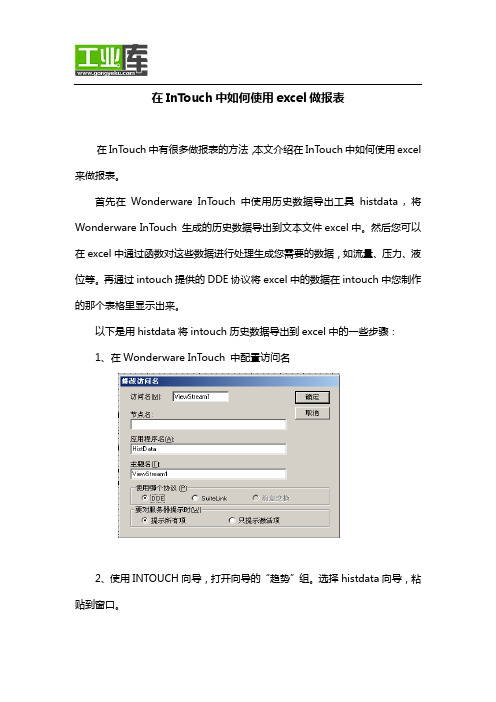
在InTouch中如何使用excel做报表在InTouch中有很多做报表的方法,本文介绍在InTouch中如何使用excel 来做报表。
首先在Wonderware InTouch 中使用历史数据导出工具histdata , 将Wonderware InT ouch 生成的历史数据导出到文本文件excel中。
然后您可以在excel中通过函数对这些数据进行处理生成您需要的数据,如流量、压力、液位等。
再通过intouch提供的DDE协议将excel中的数据在intouch中您制作的那个表格里显示出来。
以下是用histdata将intouch历史数据导出到excel中的一些步骤:1、在Wonderware InTouch 中配置访问名2、使用INTOUCH向导,打开向导的“趋势”组。
选择histdata向导,粘贴到窗口。
双击给其指定一个“历史趋势”型标记名。
3、使用histdata向导时,会自动创建histdata标记名。
进入标记名字典可以看到一些以HDW开头的io型标记名,如HDWDataDir。
Wonderware InTouch 自动生成需要的标记名,这些标记名说明如下:HDWDATADIR 消息型历史数据文件的目录的路径名例如HDWDataDir = HTGetLogDirectory(); HDWDBDIR 消息型InTouch 标记名字典的目录的路径名例如HDWDBDir = InfoInTouchAppDir(); HDWSTARTDATE 消息型与$DateString相同格式的数据采样开始日期HDWSTARTTIME 消息型使用24 小时时钟的HH:MM:SS 格式的数据采样开始时间HDWDURATION 消息型数据时间长度(报表时间总长度),可以用星期,天时,分,秒,等来表示下面是有效的字符:w 星期,d 天,h 小时,m 分,s 秒。
允许使用小数值例如.5s表示500 毫秒,若只需一个样本请将DURATION 设为0 零HDWINTERVAL 消息型采样间隔的时间长度,可以用星期日小时分和秒来表示例如1W 表示一星期允许使用小数值例如用.25d来表示6小时,有效字符与HDDURATION 相同,注意DURATION 和INTERVAL 允许的最大时间长度均为6周,这适用于所有请求类型日、秒等,例如如果使用日则最大值为42,7 天x 6 周= 42HDWTAGS 消息型历史数据的标记名列表(报表中需要的标记名),以TagA,TagB,……TagZ 格式输入,此外采样日期和或时间可以通过使用内部系统标记名$Date 和$Time 来请求,例如"$Date,TagA,TagB" 或"$Time,TagA,TagB" 或"$Date,$Time,TagA,TagB"HDWTAGS1, TAGS2,.... 消息型HDWTAGS 字符串在WindowViewer中的长度可以为131 个字符在Excel 中的长度可以为255 个字符字符串,可以通过迭加标记名项目Tags1Tags2 等来延长以适应更长字符串的要求,如果标记名需附加额外的标记名文本请在字符串末输入一个加号(+)例如,TAGS="$Date,ProdLevel,ProdTemp,+"TAGS1="ReactLevel,Temp,GasLevel,+"TAGS2="MotorStatus"注意不允许使用重复标记名,每个标记字符串的最大长度为512字节HDWFILENAME 消息型规定生成的.CSV文件的路径和名称,例如,D:\report.csvHDWWRITEFILE 整型当设置为1时HistData 会将请求数据写入由FILENAME 项目名指定的文件,当文件更新完成后WRITEFILE 会自动重置为0零STATUS 离散型显示最后一次操作的状态1 表示成功,0 零表示出错ERROR 消息型包含上次错误说明的字符串,如STATUS 为1 则显示无,如STATUS 为0 零则显示错误消息字符串前9个TAG规定数据的内容,HDWWRITEFILE=1是写.CSV文件的命令,最后两个用于检查错误。
Intouch报表-EXCEL报表制作教程
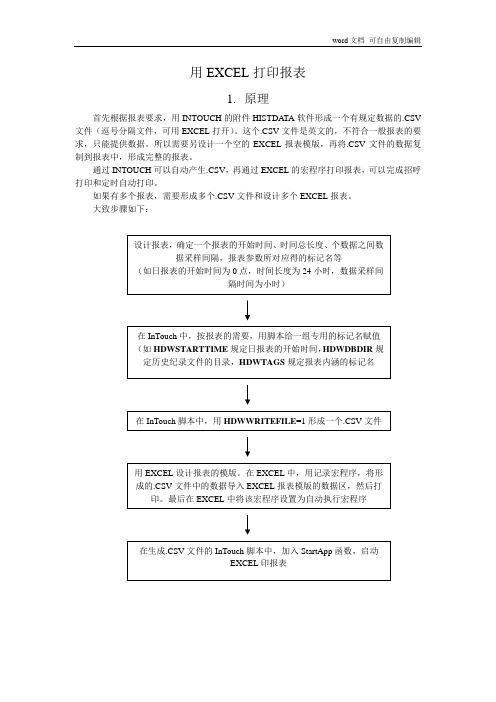
用EXCEL打印报表1.原理首先根据报表要求,用INTOUCH的附件HISTDATA软件形成一个有规定数据的.CSV 文件(逗号分隔文件,可用EXCEL打开)。
这个.CSV文件是英文的,不符合一般报表的要求,只能提供数据。
所以需要另设计一个空的EXCEL报表模版,再将.CSV文件的数据复制到报表中,形成完整的报表。
通过INTOUCH可以自动产生.CSV,再通过EXCEL的宏程序打印报表,可以完成招呼打印和定时自动打印。
如果有多个报表,需要形成多个.CSV文件和设计多个EXCEL报表。
大致步骤如下:2.生成.CSV文件Step1: 自动生成需要的标记名在INTOUCH开发环境中,将向导库中\趋势\历史趋势向导(HistData)放入窗口。
这将自动形成若干标记名(Tag)。
有关标记名以HDW开头加上它们的DDE的ITEM命名。
这些标记名说明如下:HDWDATADIR 消息型历史数据文件的目录的路径名,可用函数赋值例如HDWDataDir = HTGetLogDirectory(); HDWDBDIR 消息型InTouch 标记名字典的目录的路径名,可用函数赋值例如HDWDBDir = InfoInTouchAppDir(); HDWSTARTDATE 消息型与$DateString相同格式的数据采样开始日期HDWSTARTTIME 消息型使用24 小时时钟的HH:MM:SS 格式的数据采样开始时间HDWDURATION 消息型数据时间长度(报表时间总长度)可以用星期,天时,分,秒,等来表示下面是有效的字符:w 星期,d 天,h 小时,m 分,s 秒。
允许使用小数值例如扩.5s 表示500 毫秒若只需一个样本请将DURATION 设为0 零HDWINTERVAL 消息型采样间隔的时间长度可以用星期日小时分和秒来表示例如1W 表示一星期允许使用小数值例如用.25d 来表示6小时有效字符与HDDURATION相同注意DURATION 和INTERVAL 允许的最大时间长度均为6 周这适用于所有请求类型日秒等例如如果使用日则最大值为42,7 天x 6 周= 42HDWTAGS 消息型历史数据的标记名列表(报表中需要的标记名)以TagA,TagB,TagZ 格式输入,此外采样日期和或时间可以通过使用内部系统标记名$Date 和$Time 来请求例如"$Date,TagA,TagB" 或"$Time,TagA,TagB" 或"$Date,$Time,TagA,TagB"HDWTAGS1, TAGS2,.... 消息型HDWTAGS 字符串在WindowViewer 中的长度可以为131 个字符在Excel 中的长度可以为255 个字符字符串,可以通过迭加标记名项目Tags1 Tags2等来延长以适应更长字符串的要求,如果标记名需附加额外的标记名文本请在字符串末输入一个加号(+)例如,TAGS="$Date,ProdLevel,ProdTemp,+"TAGS1="ReactLevel,Temp,GasLevel,+"TAGS2="MotorStatus"注意不允许使用重复标记名,每个标记字符串的最大长度为512字节HDWFILENAME 消息型规定生成的.CSV文件的路径和名称例如,C:\INTOUCH\HDFILE.CSV HDWWRITEFILE 整型当设置为1 时HistData 会将请求数据写入由FILENAME 项目名指定的文件,当文件更新完成后WRITEFILE 会自动重置为0零STATUS 离散型显示最后一次操作的状态1 表示成功,0 零表示出错ERROR 消息型包含上次错误说明的字符串,如STATUS 为1 则显示无,如STATUS 为0 零则显示错误消息字符串前9个TAG规定数据的内容,HDWWRITEFILE=1是写.CSV文件的命令,最后两个用于检查状态和错误。
Intouch报表
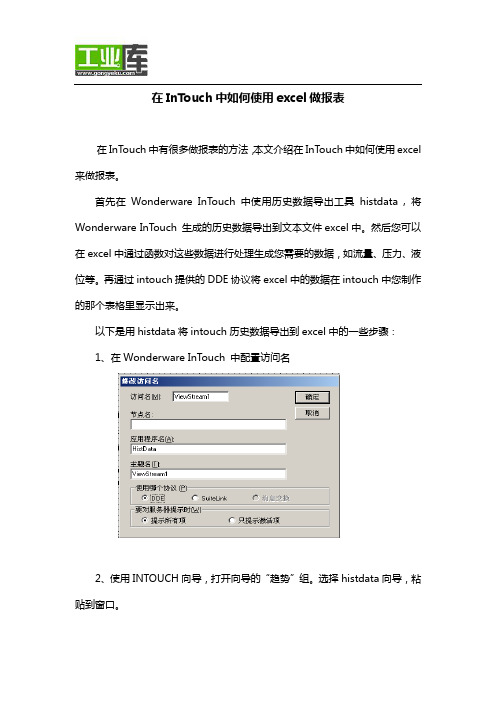
在InTouch中如何使用excel做报表在InTouch中有很多做报表的方法,本文介绍在InTouch中如何使用excel 来做报表。
首先在Wonderware InTouch 中使用历史数据导出工具histdata , 将Wonderware InT ouch 生成的历史数据导出到文本文件excel中。
然后您可以在excel中通过函数对这些数据进行处理生成您需要的数据,如流量、压力、液位等。
再通过intouch提供的DDE协议将excel中的数据在intouch中您制作的那个表格里显示出来。
以下是用histdata将intouch历史数据导出到excel中的一些步骤:1、在Wonderware InTouch 中配置访问名2、使用INTOUCH向导,打开向导的“趋势”组。
选择histdata向导,粘贴到窗口。
双击给其指定一个“历史趋势”型标记名。
3、使用histdata向导时,会自动创建histdata标记名。
进入标记名字典可以看到一些以HDW开头的io型标记名,如HDWDataDir。
Wonderware InTouch 自动生成需要的标记名,这些标记名说明如下:HDWDATADIR 消息型历史数据文件的目录的路径名例如HDWDataDir = HTGetLogDirectory(); HDWDBDIR 消息型InTouch 标记名字典的目录的路径名例如HDWDBDir = InfoInTouchAppDir(); HDWSTARTDATE 消息型与$DateString相同格式的数据采样开始日期HDWSTARTTIME 消息型使用24 小时时钟的HH:MM:SS 格式的数据采样开始时间HDWDURATION 消息型数据时间长度(报表时间总长度),可以用星期,天时,分,秒,等来表示下面是有效的字符:w 星期,d 天,h 小时,m 分,s 秒。
允许使用小数值例如.5s表示500 毫秒,若只需一个样本请将DURATION 设为0 零HDWINTERVAL 消息型采样间隔的时间长度,可以用星期日小时分和秒来表示例如1W 表示一星期允许使用小数值例如用.25d来表示6小时,有效字符与HDDURATION 相同,注意DURATION 和INTERVAL 允许的最大时间长度均为6周,这适用于所有请求类型日、秒等,例如如果使用日则最大值为42,7 天x 6 周= 42HDWTAGS 消息型历史数据的标记名列表(报表中需要的标记名),以TagA,TagB,……TagZ 格式输入,此外采样日期和或时间可以通过使用内部系统标记名$Date 和$Time 来请求,例如"$Date,TagA,TagB" 或"$Time,TagA,TagB" 或"$Date,$Time,TagA,TagB"HDWTAGS1, TAGS2,.... 消息型HDWTAGS 字符串在WindowViewer中的长度可以为131 个字符在Excel 中的长度可以为255 个字符字符串,可以通过迭加标记名项目Tags1Tags2 等来延长以适应更长字符串的要求,如果标记名需附加额外的标记名文本请在字符串末输入一个加号(+)例如,TAGS="$Date,ProdLevel,ProdTemp,+"TAGS1="ReactLevel,Temp,GasLevel,+"TAGS2="MotorStatus"注意不允许使用重复标记名,每个标记字符串的最大长度为512字节HDWFILENAME 消息型规定生成的.CSV文件的路径和名称,例如,D:\report.csvHDWWRITEFILE 整型当设置为1时HistData 会将请求数据写入由FILENAME 项目名指定的文件,当文件更新完成后WRITEFILE 会自动重置为0零STATUS 离散型显示最后一次操作的状态1 表示成功,0 零表示出错ERROR 消息型包含上次错误说明的字符串,如STATUS 为1 则显示无,如STATUS 为0 零则显示错误消息字符串前9个TAG规定数据的内容,HDWWRITEFILE=1是写.CSV文件的命令,最后两个用于检查错误。
HISTDATA
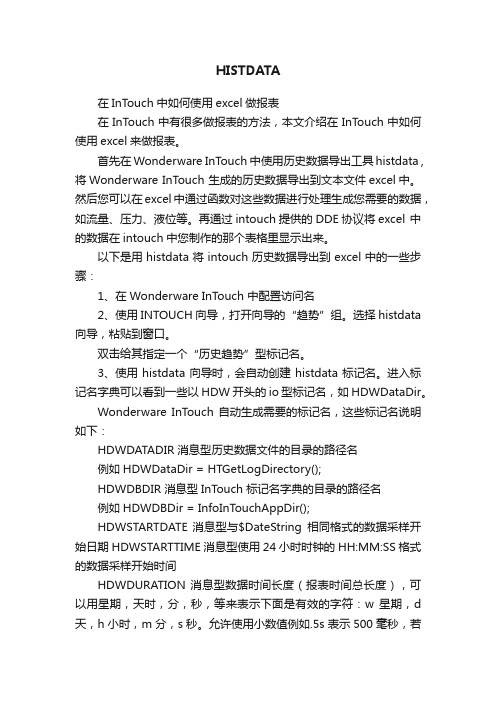
HISTDATA在InTouch中如何使用excel做报表在InTouch中有很多做报表的方法,本文介绍在InTouch中如何使用excel来做报表。
首先在Wonderware InTouch 中使用历史数据导出工具histdata , 将Wonderware InTouch 生成的历史数据导出到文本文件excel中。
然后您可以在excel中通过函数对这些数据进行处理生成您需要的数据,如流量、压力、液位等。
再通过intouch提供的DDE协议将excel 中的数据在intouch中您制作的那个表格里显示出来。
以下是用histdata将intouch历史数据导出到excel中的一些步骤:1、在Wonderware InTouch 中配置访问名2、使用INTOUCH向导,打开向导的“趋势”组。
选择histdata 向导,粘贴到窗口。
双击给其指定一个“历史趋势”型标记名。
3、使用histdata向导时,会自动创建histdata标记名。
进入标记名字典可以看到一些以HDW 开头的io型标记名,如HDWDataDir。
Wonderware InT ouch 自动生成需要的标记名,这些标记名说明如下:HDWDATADIR 消息型历史数据文件的目录的路径名例如HDWDataDir = HTGetLogDirectory();HDWDBDIR 消息型InTouch 标记名字典的目录的路径名例如HDWDBDir = InfoInTouchAppDir();HDWSTARTDATE 消息型与$DateString相同格式的数据采样开始日期HDWSTARTTIME 消息型使用24 小时时钟的HH:MM:SS 格式的数据采样开始时间HDWDURATION 消息型数据时间长度(报表时间总长度),可以用星期,天时,分,秒,等来表示下面是有效的字符:w 星期,d 天,h 小时,m 分,s 秒。
允许使用小数值例如.5s 表示500 毫秒,若只需一个样本请将DURATION 设为0 零HDWINTERVAL 消息型采样间隔的时间长度,可以用星期日小时分和秒来表示例如1W 表示一星期允许使用小数值例如用.25d 来表示6小时,有效字符与HDDURATION 相同,注意DURATION 和INTERVAL 允许的最大时间长度均为6周,这适用于所有请求类型日、秒等,例如如果使用日则最大值为42,7 天x 6 周= 42HDWTAGS 消息型历史数据的标记名列表(报表中需要的标记名),以TagA,TagB,……TagZ 格式输入,此外采样日期和或时间可以通过使用内部系统标记名$Date 和$Time 来请求,例如"$Date,TagA,TagB" 或"$Time,TagA,TagB" 或"$Date,$Time,TagA,TagB"HDWTAGS1, TAGS2,.... 消息型HDWTAGS 字符串在WindowViewer 中的长度可以为131 个字符在Excel 中的长度可以为255 个字符字符串,可以通过迭加标记名项目Tags1 Tags2 等来延长以适应更长字符串的要求,如果标记名需附加额外的标记名文本请在字符串末输入一个加号(+)例如,TAGS="$Date,ProdLevel,ProdTemp,+"TAGS1="ReactLevel,Temp,GasLevel,+" TAGS2="MotorStatus"注意不允许使用重复标记名,每个标记字符串的最大长度为512字节HDWFILENAME 消息型规定生成的.CSV文件的路径和名称,例如,D:\report.csv HDWWRITEFILE 整型当设置为1时HistData 会将请求数据写入由FILENAME 项目名指定的文件,当文件更新完成后WRITEFILE 会自动重置为0零STATUS 离散型显示最后一次操作的状态1 表示成功,0 零表示出错ERROR 消息型包含上次错误说明的字符串,如STATUS 为1 则显示无,如STATUS为0 零则显示错误消息字符串前9个TAG规定数据的内容,HDWWRITEFILE=1是写.CSV文件的命令,最后两个用于检查错误。
intouch报表(access版)
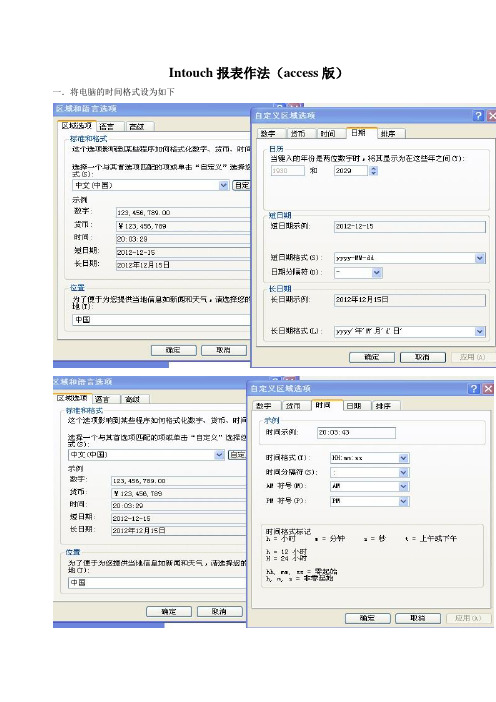
Intouch报表作法(access版)一.将电脑的时间格式设为如下二.如果电脑没有dtpicker控件,可将mscomct2.ocx控件拷贝到“C:\WINDOWS\system32”目录下,在开始-运行中输入“mscomct2.ocx”进行注册,即可用。
(注册方法:regsvr32 mscomct2.ocx)。
三.做excel报表模板REPORT.xls,如下1.做报表模板,设置每一列的数据格式(字体和小数位数等)。
2.在“工具\宏\visual basic编辑器”进入VB环境插入窗体如下图如果工具箱没有没有dtpicker控件,在工具箱空白处鼠标右键-附件控件中找。
3.“工具\控件”菜单下添加如下引用。
四.Intouch安装时选上intouch自带的SQL安装包。
1.在intouch“特别\SQL访问管理器\绑定列表(B)”下添加列表(可见多个列表)。
绑定列表名为REPORT1。
如下图:2.在“控制面板”-管理工具-数据源(ODBC)下“系统DSN选项卡”中创建数据源。
本例中数据源名为INTOUCHDSN,“创建”-保存在某一目录下。
(本例中在“E:\REPORT\TEMPLAT”目录下,文件名为MYREPORT.mdb)3.打开MYREPORT.mdb,第一项“使用设计器创建表”,分别配置字段(字段名和intouch绑定列表中的“列名”对应,注意大小写),配置字段的数据类型(数字),属性表中配置字段大小为“小数”或“双精度”。
保存为TABLE1.4.INTOUCH-“应用程序脚本”中输入如下函数STA TUS=SQLConnect( ConnectionID, "Provider=MSDASQL;DSN=INTOUCHDSN;UID= ;PWD= " );INTOUCH-“数据改变脚本”中输入如下函数STA TUS=SQLInsert( ConnectionID,"TABLE1","REPORT1" );STA TUS=0表示没有错误。
在InTouch中如何使用excel做报表
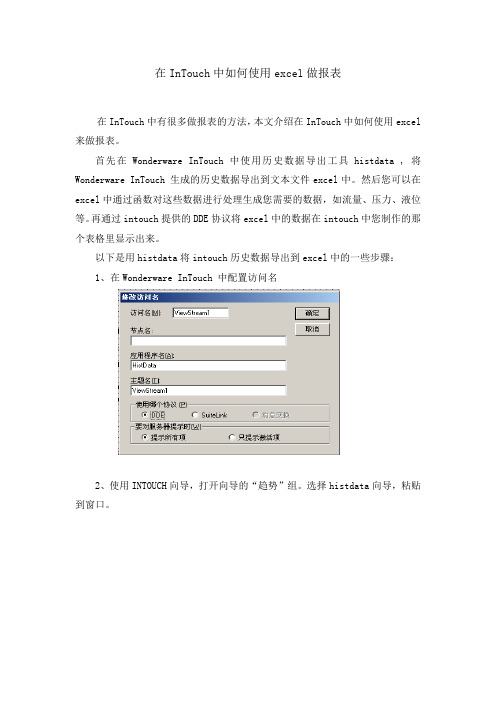
在InTouch中如何使用excel做报表在InTouch中有很多做报表的方法,本文介绍在InTouch中如何使用excel 来做报表。
首先在Wonderware InTouch 中使用历史数据导出工具histdata , 将Wonderware InTouch 生成的历史数据导出到文本文件excel中。
然后您可以在excel中通过函数对这些数据进行处理生成您需要的数据,如流量、压力、液位等。
再通过intouch提供的DDE协议将excel中的数据在intouch中您制作的那个表格里显示出来。
以下是用histdata将intouch历史数据导出到excel中的一些步骤:1、在Wonderware InTouch 中配置访问名2、使用INTOUCH向导,打开向导的“趋势”组。
选择histdata向导,粘贴到窗口。
双击给其指定一个“历史趋势”型标记名。
3、使用histdata向导时,会自动创建histdata标记名。
进入标记名字典可以看到一些以HDW开头的io型标记名,如HDWDataDir。
Wonderware InTouch 自动生成需要的标记名,这些标记名说明如下:HDWDATADIR 消息型历史数据文件的目录的路径名例如 HDWDataDir = HTGetLogDirectory(); HDWDBDIR 消息型 InTouch 标记名字典的目录的路径名例如 HDWDBDir = InfoInTouchAppDir(); HDWSTARTDATE 消息型与$DateString相同格式的数据采样开始日期HDWSTARTTIME 消息型使用24 小时时钟的HH:MM:SS 格式的数据采样开始时间HDWDURATION 消息型数据时间长度(报表时间总长度),可以用星期,天时,分,秒,等来表示下面是有效的字符:w 星期,d 天,h 小时,m 分,s 秒。
允许使用小数值例如.5s 表示 500毫秒,若只需一个样本请将 DURATION 设为 0 零HDWINTERVAL 消息型采样间隔的时间长度,可以用星期日小时分和秒来表示例如1W 表示一星期允许使用小数值例如用.25d 来表示6小时,有效字符与HDDURATION 相同,注意DURATION和 INTERVAL 允许的最大时间长度均为6周,这适用于所有请求类型日、秒等,例如如果使用日则最大值为 42,7 天 x 6 周 = 42HDWTAGS 消息型历史数据的标记名列表(报表中需要的标记名),以TagA,TagB,……TagZ 格式输入,此外采样日期和或时间可以通过使用内部系统标记名$Date 和$Time 来请求,例如"$Date,TagA,TagB" 或 "$Time,TagA,TagB" 或"$Date,$Time,TagA,TagB"HDWTAGS1, TAGS2,.... 消息型HDWTAGS 字符串在 WindowViewer 中的长度可以为131 个字符在Excel 中的长度可以为255 个字符字符串,可以通过迭加标记名项目Tags1 Tags2 等来延长以适应更长字符串的要求,如果标记名需附加额外的标记名文本请在字符串末输入一个加号(+)例如,TAGS="$Date,ProdLevel,ProdTemp,+"TAGS1="ReactLevel,Temp,GasLevel,+"TAGS2="MotorStatus"注意不允许使用重复标记名,每个标记字符串的最大长度为 512字节HDWFILENAME 消息型规定生成的.CSV文件的路径和名称,例如,D:\report.csvHDWWRITEFILE 整型当设置为1时HistData 会将请求数据写入由FILENAME 项目名指定的文件,当文件更新完成后WRITEFILE 会自动重置为0零STATUS 离散型显示最后一次操作的状态1 表示成功,0 零表示出错ERROR 消息型包含上次错误说明的字符串,如STATUS 为1 则显示无,如STATUS 为 0 零则显示错误消息字符串前9个TAG规定数据的内容,HDWWRITEFILE=1是写.CSV文件的命令,最后两个用于检查错误。
intouch报表

intouch报表简介intouch报表是一种数据可视化工具,用于呈现和分析数据。
通过使用intouch报表,用户可以将复杂的数据转化为易于理解和决策的报表形式。
该文档将介绍intouch报表的基本概念、使用方法和常见功能。
概念在开始使用intouch报表之前,让我们先了解一些基本概念:•数据源:intouch报表需要从一个或多个数据源中获取数据。
数据源可以是数据库、Excel文件或其他支持的数据源。
•数据集:数据集是指从数据源中检索的一组数据。
数据集通常包含多个列和行,每列代表一项数据,而每行代表一个数据记录。
•报表:报表是数据集的可视化呈现形式。
通过使用图表、表格、图像和其他可视化工具,报表可以帮助用户更好地理解和分析数据。
使用方法下面是使用intouch报表的一般步骤:1.连接数据源:首先,需要连接到所需的数据源。
这可以通过选择合适的数据源类型和提供必要的连接信息来完成。
2.创建数据集:一旦连接到数据源,就可以创建数据集。
在创建数据集时,您可以选择所需的列和行,并可以通过筛选器和排序规则来定义数据的范围。
3.设计报表:在创建数据集后,可以开始设计报表。
intouch报表提供了丰富的报表设计工具,包括各种图表和图像,以及对数据进行格式化和布局的选项。
4.编辑报表:在设计报表后,您可以随时编辑报表。
您可以更改图表类型、添加新的图表元素、调整布局和样式等。
5.保存和导出报表:一旦完成报表设计,您可以保存报表并导出为各种格式,如PDF、PNG和Excel等。
常见功能intouch报表提供了许多强大的功能,使用户能够更好地分析和展示数据。
下面介绍一些常见功能:•图表类型:intouch报表支持各种图表类型,如柱状图、饼图、折线图、散点图等。
根据数据类型和需求,可以选择合适的图表类型来展示数据。
•筛选器:intouch报表允许用户使用筛选器来过滤数据。
通过设置合适的筛选条件,可以选择性地展示特定数据。
- 1、下载文档前请自行甄别文档内容的完整性,平台不提供额外的编辑、内容补充、找答案等附加服务。
- 2、"仅部分预览"的文档,不可在线预览部分如存在完整性等问题,可反馈申请退款(可完整预览的文档不适用该条件!)。
- 3、如文档侵犯您的权益,请联系客服反馈,我们会尽快为您处理(人工客服工作时间:9:00-18:30)。
用EXCEL打印报表1.原理首先根据报表要求,用INTOUCH的附件HISTDATA软件形成一个有规定数据的.CSV 文件(逗号分隔文件,可用EXCEL打开)。
这个.CSV文件是英文的,不符合一般报表的要求,只能提供数据。
所以需要另设计一个空的EXCEL报表模版,再将.CSV文件的数据复制到报表中,形成完整的报表。
通过INTOUCH可以自动产生.CSV,再通过EXCEL的宏程序打印报表,可以完成招呼打印和定时自动打印。
如果有多个报表,需要形成多个.CSV文件和设计多个EXCEL报表。
大致步骤如下:2.生成.CSV文件Step1: 自动生成需要的标记名在INTOUCH开发环境中,将向导库中\趋势\历史趋势向导(HistData)放入窗口。
这将自动形成若干标记名(Tag)。
有关标记名以HDW开头加上它们的DDE的ITEM命名。
这些标记名说明如下:HDWDATADIR 消息型历史数据文件的目录的路径名,可用函数赋值例如HDWDataDir = HTGetLogDirectory(); HDWDBDIR 消息型InTouch 标记名字典的目录的路径名,可用函数赋值例如HDWDBDir = InfoInTouchAppDir(); HDWSTARTDATE 消息型与$DateString相同格式的数据采样开始日期HDWSTARTTIME 消息型使用24 小时时钟的HH:MM:SS 格式的数据采样开始时间HDWDURATION 消息型数据时间长度(报表时间总长度)可以用星期,天时,分,秒,等来表示下面是有效的字符:w 星期,d 天,h 小时,m 分,s 秒。
允许使用小数值例如扩.5s 表示500 毫秒若只需一个样本请将DURATION 设为0 零HDWINTERVAL 消息型采样间隔的时间长度可以用星期日小时分和秒来表示例如1W 表示一星期允许使用小数值例如用.25d 来表示6小时有效字符与HDDURATION相同注意DURATION 和INTERVAL 允许的最大时间长度均为6 周这适用于所有请求类型日秒等例如如果使用日则最大值为42,7 天x 6 周= 42HDWTAGS 消息型历史数据的标记名列表(报表中需要的标记名)以TagA,TagB,TagZ 格式输入,此外采样日期和或时间可以通过使用内部系统标记名$Date 和$Time 来请求例如"$Date,TagA,TagB" 或"$Time,TagA,TagB" 或"$Date,$Time,TagA,TagB"HDWTAGS1, TAGS2,.... 消息型HDWTAGS 字符串在WindowViewer 中的长度可以为131 个字符在Excel 中的长度可以为255 个字符字符串,可以通过迭加标记名项目Tags1 Tags2等来延长以适应更长字符串的要求,如果标记名需附加额外的标记名文本请在字符串末输入一个加号(+)例如,TAGS="$Date,ProdLevel,ProdTemp,+"TAGS1="ReactLevel,Temp,GasLevel,+"TAGS2="MotorStatus"注意不允许使用重复标记名,每个标记字符串的最大长度为512字节HDWFILENAME 消息型规定生成的.CSV文件的路径和名称例如,C:\INTOUCH\HDFILE.CSV HDWWRITEFILE 整型当设置为1 时HistData 会将请求数据写入由FILENAME 项目名指定的文件,当文件更新完成后WRITEFILE 会自动重置为0零STATUS 离散型显示最后一次操作的状态1 表示成功,0 零表示出错ERROR 消息型包含上次错误说明的字符串,如STATUS 为1 则显示无,如STATUS 为0 零则显示错误消息字符串前9个TAG规定数据的内容,HDWWRITEFILE=1是写.CSV文件的命令,最后两个用于检查状态和错误。
写脚本时应注意:●HDWDBDir、HDWDataDir这两个标记名是规定路径的,可以用函数赋值。
可以写在应用程序脚本内。
●HDWFilename这个标记名是规定.CSV文件的路径和文件名。
如果只打一种报表,也可以写在应用程序脚本内,否则应在形成.CSV文件前指定。
●HDWTags和后续的HDWTags1、HDWTags2这些标记名是规定.CSV文件的包含的标记名。
如果只打一种报表,也可以写在应用程序脚本内,否则应在形成.CSV文件前指定。
●HDWStartDate、HDWStartTime这两标记名是规定.CSV文件数据的起始日期和起始时间的。
如果是招呼打印报表,人工输入时格式一定要正确。
如果是自动打印报表可以计算得到,一般可以在条件脚本内规定。
●HDWInterval、HDWDuratione这两标记名是规定.CSV文件的数据时间间隔和数据时间的总长度,如日报表分别为:1H(小时)和1D(1天)。
●HDWWRITEFILE =1为生成.CSV文件,只有上述标记名义赋值后,才执行他。
●ERROR这个标记名可以显示生成.CSV文件时是否有错误,调试时非常重要。
例如:下面脚本生成一个日期由StartDate1规定,包括两个标记名PI-101,TI-101,日报表。
可以复制在你的脚本中,修改一下就可以形成所需的.CSV文件。
HDWStartDate =StartDate1;HDWStartTime =”00:00:00”;HDWDBDir = InfoInTouchAppDir();HDWDataDir = HTGetLogDirectory();HDWFilename = "C:\REPORT.csv";HDWTags ="$Date,$Time,PI-101,TI-101";HDWInterval = "1H";HDWDuration = "1D";HDWWRITEFILE=1;HDWDataDir = HTGetLogDirectory();HDWDBDir = InfoInTouchAppDir();HDWStartDate = #DTPicker1.Value; 时间控件名称HDWStartTime ="00:00:00"; 开始时间HDWFilename = "C:\REPORT.csv";HDWTags ="$Date,$Time,zj_AO1,zj_AO2";HDWInterval = "1H";HDWDuration = "1D";HDWWRITEFILE=1;Step2: 招呼打印报表的情况如果是招呼打印(不定期打印,人工输入打印日期和时间的报表打印),则可以在INTOUCH中开一个窗口输入HDWStartDate1,HDWStartTime,HDWInterval,HDWDuration 的参数。
并做一个按钮,在动作脚本中给固定的参数赋值和最后令HDWWRITEFILE=1;脚本的例子形成的.CSV文件的例子Step3: 定时自动打印的情况如果是定时自动打印,需要在条件脚本(或数据改变脚本)中写代码完成。
这里需要特别注意起始日期和时间。
如:日报表示在0点以后打印的,所以需要通过计算得到前一天的日期,可以用下面语句HDWStartDate =StringFromTime( ($Date - 1)*86400, 1 )。
举例:Step4: 运行INTOUCH,检查生成的.CSV文件。
3.建立EXCEL报表Step1: 设计一个报表格式。
例如:先画出报头在EXCEL导入相应.CSV文件。
找到相应.CSV文件,一步步导入选逗号分割,指定导入区域起点单元,为了更直观,可以用EXCEL的功能加一个趋势图。
Step2: 做一个宏选菜单工具\宏\录制新宏,起一个宏名(如mr1),确认。
●由于EXCEL不允许在有数据的区域导入数据,所以先删除前面导入的数据。
选择数据区,按Del键●在EXCEL重新导入相应.CSV文件。
重复刚才的步骤●打印和保存(报表需要打印时)或另存(报表不需要打印时)。
●停止记录宏写VBA脚本,让宏自动执行●菜单工具\宏\VB编辑器●双击ThisWorkBook●在代码区选WorkBook●在Private Sub _Open()函数中,加入Run(“宏名”)Application.Quit关闭VB编辑器,返回Workbook,确定报表的路径和文件名(如c:\report1.xls) ,保存报表。
这样,我们的报表就完成了。
一打开这个报表,就会执行宏,然后退出。
在调试时,可以迅速按Atrl+Break键停止宏执行。
注:在另存的情况下,在宏中找到另存的路径和文件名,用date,tim等变量加到文件名中。
Step3: 用INTOUCH打开报表在INTOUCH的相应脚本中加一条语句,启动EXCEL:StartApp "C:\Program Files\Microsoft Office\Office\excel.exe c:\report1.xls";这里,C:\Program Files\Microsoft Office\Office\excel.exe 是EXCEL的路径和文件名,注意EXCEL的版本不同路径不一样。
c:\report1.xls是报表的路径和文件名,之间有一个空格。
一个日报表的例子。
语句说明:1)规定报表起始日期,2)规定报表起始时间,3)InTouch的路径,4)存储历史数据文件的路径,5).CSV文件的路径和文件名,6)报表包含的标记名,7)报表的采样间隔,8)报表的时间总长度,9)生成报表,10)启动相应的EXCEL文件。
4.参考应用程序的使用●将文件REPORT.CSV和report1.xls复制到C盘根目录下。
●测试时可以用Ctrl+Brack,停止EXCEL的宏程序执行,以便观察宏程序是如何写的。
●为了顺利运行EXCEL报表,EXCEL的宏的安全级别已设的最低。
